Регистрация страницы в Фейсбуке на виртуальный номер
Как создать аккаунт Facebook без телефонного номера
У каждого из нас есть аккаунт хотя бы в одной социальной сети, где мы следим за происходящим в мире, ищем друзей по интересам, наблюдаем за жизнью известных людей, делимся своими фото и видео. Благодаря огромному числу пользователей соцсети служат платформой для ведения бизнеса.
Не хотите читать текстовую инструкцию? Предлагаем вам в видео с процессом регистрации:
В чем особенность соцcети Facebook
Несмотря на большую конкуренцию среди онлайн-платформ, Facebook — номер один по количеству юзеров. Популярность сеть получила благодаря разнообразию контента и удобству регистрации: для создания личной страницы в специальную графу вносится проверочный код, отправленный на электронный адрес или телефон. По статистике, каждую минуту осуществляется ФБ регистрация четырехсот новых аккаунтов.
По статистике, каждую минуту осуществляется ФБ регистрация четырехсот новых аккаунтов.
Число активных пользователей Facebook составляет около двух миллиардов, большая часть которых — люди от 30 до 45 лет. Тот факт, что эта возрастная категория самая платежеспособная, делает Facebook сетью номер один для продвижения брендов и услуг, продажи товаров. В этой соцсети заключаются сделки с использованием платежных данных пользователей. По этой причине Facebook часто подвергается хакерским атакам. Для борьбы с киберпреступностью каждая учетная запись тщательно проверяется модераторами и блокируется в случае нарушений. Проверку проходит и телефонный номер.
Чтобы регистрация в Фейсбук была безопасной, разрешается использовать только один имейл или телефон для получения смс. Такие ограничения исключают возможность создания более одного личного аккаунта, что значительно затрудняет трафик. Для обхода блокировки разработчики сервиса Оnlinesim нашли способ, как зарегистрироваться в Фейсбук без номера телефона.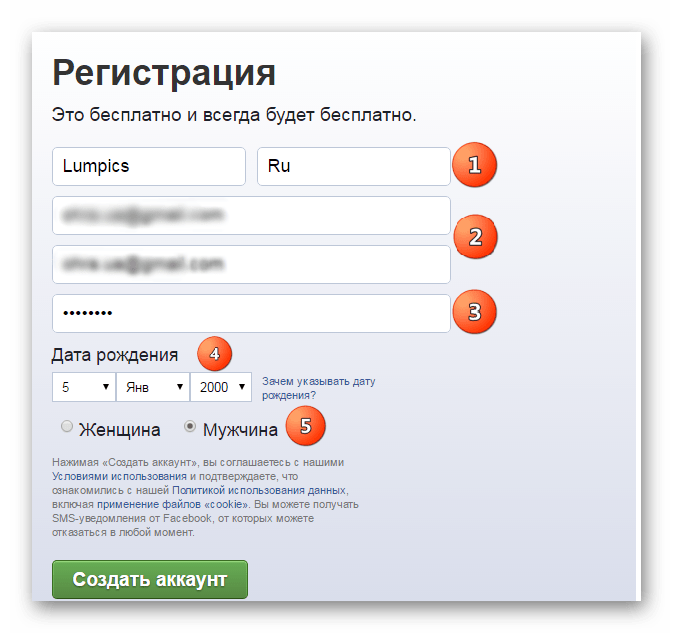
4 шага для регистрации в Facebook, не используя телефон
Для того, чтобы создать новый аккаунт, можно использовать виртуальный номер для Фейсбука, который представляет собой сим-карту, действующую с помощью специального ПО. На телефон будет отправлен проверочный смс-код для подтверждения регистрации в Facebook. При помощи виртуальных сим-карт можно создать любое количество учеток.
Чтобы получить код на виртуальный номер, нужно выполнить ряд действий:
Шаг 1. Создание аккаунта на onlinesim.ru, пополнение счета
Пройти регистрацию на странице «Прием СМС» сайта onlinesim.ru. Для этого необходимо заполнить простую онлайн-форму и пополнить баланс. Пополнение счета учетной записи можно произвести, если перейти по этой ссылке.
Шаг 2. Заказ виртуального номера для регистрации в FB
Теперь необходимо выбрать, какой какой страны будет Ваш номер телефона,
а также сервис — то есть Facebook.
Номер появится справа от списка стран и сервисов, откуда Вы сможете его скопировать.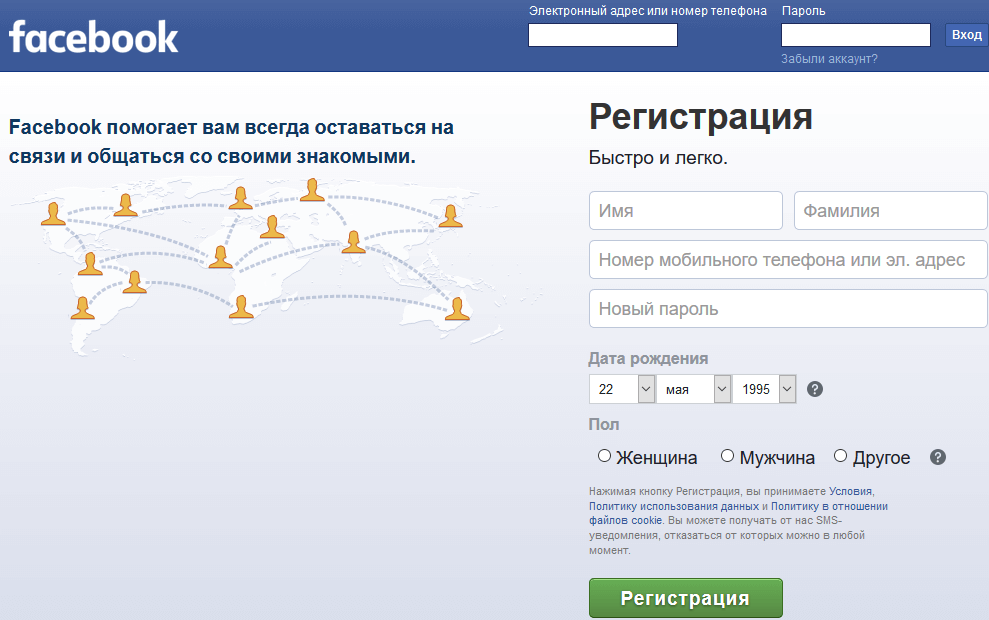 Стоит отметить, что некоторые сервисы внимательно следят за соответствием IP-адреса и страны мобильного номера, а при наличии расхождений — мгновенно блокируют учетную запись. Так, при наличии у Фейсбука подозрений на использование виртуального номера, для возобновления пользования страницей, Вам необходимо будет пройти процедуру дополнительного подтверждения. Чтобы избежать подобных инцидентов мы рекомендуем использовать прокси или VPN, используя IP-адреса той страны, которой принадлежит виртуальный номер. Пожалуйста, учтите, что номер будет выдан на определенное время (обычно это 15 минут), поэтому Вам необходимо использовать его в течение этого срока. Но даже если Вы не успеете — средства будут возвращены на Ваш баланс, чтобы Вы смогли заказать другой номер.
Стоит отметить, что некоторые сервисы внимательно следят за соответствием IP-адреса и страны мобильного номера, а при наличии расхождений — мгновенно блокируют учетную запись. Так, при наличии у Фейсбука подозрений на использование виртуального номера, для возобновления пользования страницей, Вам необходимо будет пройти процедуру дополнительного подтверждения. Чтобы избежать подобных инцидентов мы рекомендуем использовать прокси или VPN, используя IP-адреса той страны, которой принадлежит виртуальный номер. Пожалуйста, учтите, что номер будет выдан на определенное время (обычно это 15 минут), поэтому Вам необходимо использовать его в течение этого срока. Но даже если Вы не успеете — средства будут возвращены на Ваш баланс, чтобы Вы смогли заказать другой номер.
Шаг 3. Заполнение формы и ввод номера телефона
В форме для регистрации ФБ-аккаунта внести данные,
а также указать выбранный телефонный номер для получения смс на телефон.
Кликнуть на строку «отправить код». Именно на указанный Вами номер и придет SMS-сообщение с кодом подтверждения аккаунта.
Именно на указанный Вами номер и придет SMS-сообщение с кодом подтверждения аккаунта.
Шаг 4. Получение и ввод кода подтверждения
Смс от Фейсбук с кодом подтверждения должно появиться в окне, где указан виртуальный номер, в течение минуты.
Если данные были внесены некорректно, стоит воспользоваться функцией «обновите контактную информацию» в окне регистрации Facebook. В случае, если проверочный код не пришел, следует использовать опцию «отправить код для подтверждения еще раз».
Номер телефона для регистрации Facebook действует только в течение 15 минут. Если вы не успели им воспользоваться и получить код, деньги вернутся на ваш баланс на onlinesim.ru, где вы сможете купить другой номер для получения смс Фейсбук.
Почему стоит использовать виртуальный номер от Onlinesim
С сервисом Оnlinesim вы можете быть уверены в том, что ваша Фейсбук регистрация без телефона будет успешной. Компания применяет уникальное программное обеспечение, которое гарантирует, что каждый номер конфиденциален. Точное время пользования зависит от выбранной вами страны.
Точное время пользования зависит от выбранной вами страны.
Onlinesim предоставляет виртуальный номер для длительной аренды. Вы сможете получать неограниченное количество смс как с Facebook, так и с других платформ и приложений в течение суток. При желании срок использования может быть продлен.
Чтобы бесплатно протестировать онлайн-телефон, на сайт компании добавлен блок, в котором можно найти временный номер для одного проверочного смс, содержащего код. В отличие от других подобных сервисов на Onlinesim в этот блок постоянно добавляются новые сим-карты. Это связано с тем, что бесплатный телефонный номер является публичным и ранее мог быть использован в сети, в том числе в Facebook.
Верификация компании в Facebook
Чтобы получить доступ к WABA, следует пройти верификацию компании в Facebook. Верификация представляет собой процесс подтверждения важных сведений о Вашей организации, в частности, её наименования, адреса и номера телефона.
Возможно, что в обозримом будущем процесс верификации будет существенно упрощён или даже полностью отменён, но пока эта информация остаётся фактически на уровне слухов.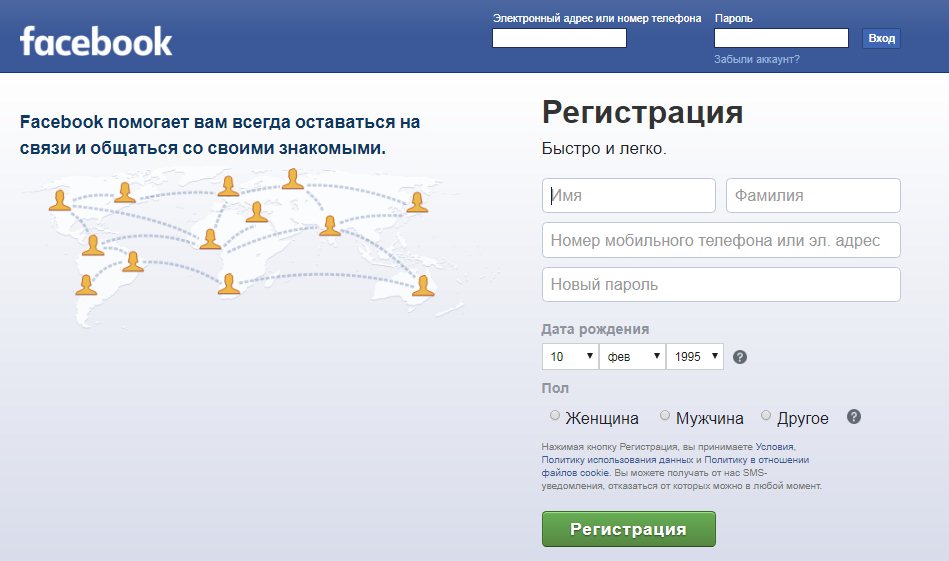
Рассмотрим поэтапно, как владельцу бизнеса пройти верификацию Facebook.
1-й этап. Регистрация в Facebook Business Manager
Сначала необходимо просто зарегистрироваться на сайте Facebook Business Manager. Если регистрация у Вас уже есть, переходите сразу ко 2-му этапу. В противном случае нужно создать новый аккаунт. Для этого понадобится профиль в Facebook.
Для регистрации в Business Manager выполните следующие действия.
1. Зайдите на https://business.facebook.com/ .
2. Нажмите кнопку «Создать аккаунт».
3. Введите наименование Вашей компании, Ваше имя и рабочий адрес электронной почты, после чего нажмите «Далее».
4. На открывшейся странице укажите информацию о Вашей компании и нажмите кнопку «Отправить». Учтите, что Facebook тщательно проверяет достоверность данных, и, в случае возникновения каких-либо подозрений, может заблокировать Ваш аккаунт.
2-й этап. Верификация в Facebook Business Manager
Сначала заходим в раздел «Информация о компании».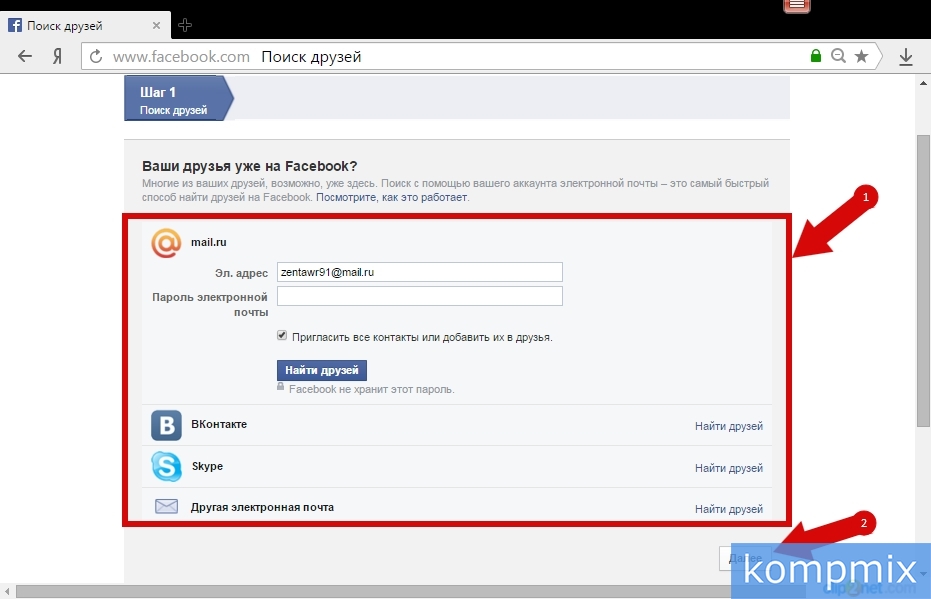
В открывшейся форме нажимаем кнопку «Редактировать».
После этого – заполняем форму. Не забывайте, что вся информация должна быть подлинной.
После заполнения формы необходимо подтвердить данные. Нажимаем кнопку «Подробнее» в разделе «Статус подтверждения».
Подтверждение статуса компании
После нажатия кнопки «Подробнее» откроется так называемый «Центр Безопасности». Обратите внимание на раздел «Подтверждение компании» и кнопку «Начать подтверждение».
Если кнопка активна, то просто нажимаем на неё и переходим к загрузке документов.
Если нет, то решаем эту проблему по следующей инструкции.
«Активация» кнопки для подтверждения
Политика Facebook такова, что не все компании могут пройти процедуру верификацию. Чтобы получить такую возможность, компания должна претендовать на доступ к некоторым функциям сервиса.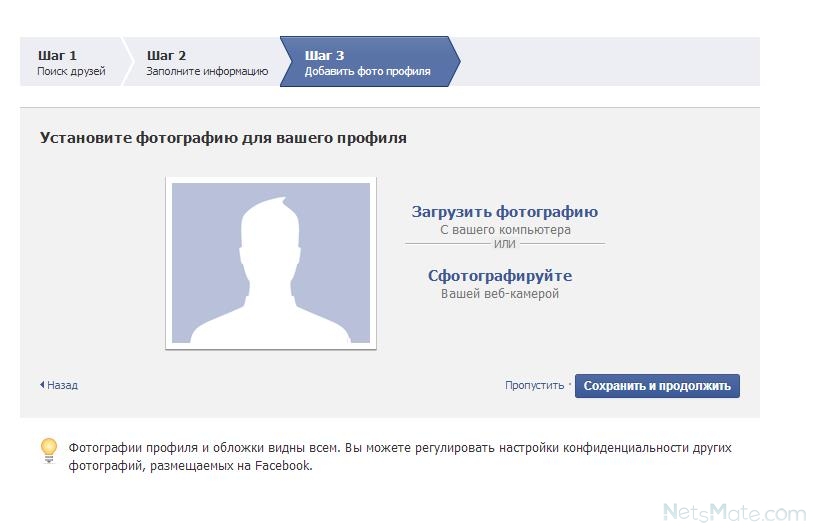
Чтобы Вашей организации стала доступна верификация, действуем так.
1. Открываем новую вкладку в браузере и переходим там на адрес: https://developers.facebook.com/ . Предыдущую вкладку закрывать не нужно.
2. Нажимаем «Вход» (в правой части страницы).
3. Вводим логин и пароль от Facebook Business Manager.
4. Нажимаем «Начало работы» (в правом верхнем углу) и создаём аккаунт Facebook for Developers.
5. Заполняем информацию.
После этого вместо раздела «Начало работы» появится раздел «Мои приложения».
6. Нажимаем «Мои приложения» и попадаем таким образом в кабинет Facebook for Developers.
7. Нажимаем «Создать приложение».
8. Выбираем «Управление бизнес-интеграциями».
9. Заполняем форму и нажимаем «Создание приложения».
10. Проходим проверку безопасности.
Теперь нужно добавить приложение «Вход через Facebook».
11. Нажимаем «Настроить».
12. Выбираем «Веб».
Следующие предлагаемые действия можно пропустить.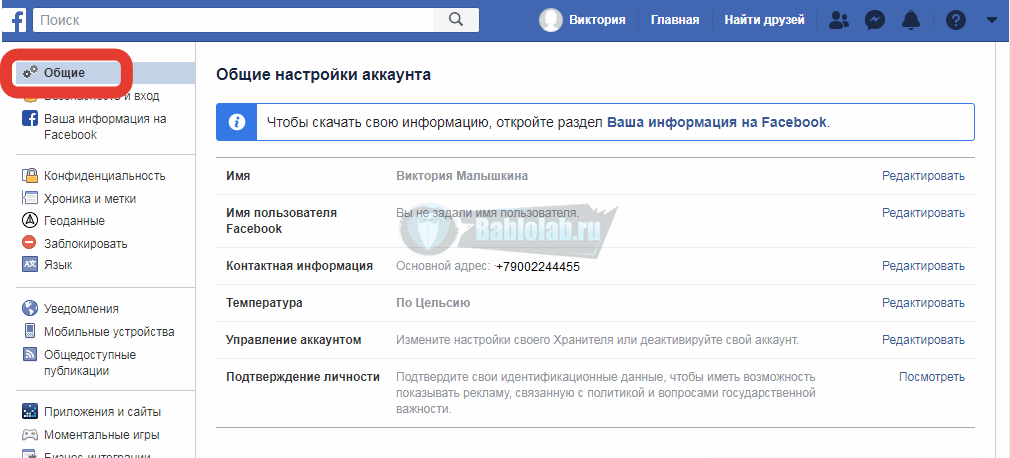 Нужно лишь зайти во вкладку «Панель».
Нужно лишь зайти во вкладку «Панель».
На этом данный процесс окончен. Кнопка «Начать подтверждение» станет активна, и можно будет загрузить необходимые документы.
Загрузка удостоверяющих документов
Facebook проверяет достоверность сведений о компании и соответствие требованиям своей политики. Конкретно проверяются следующие данные.
1. Официальное наименование компании.
Необходимо подтвердить, что у Ваша организация действительно носит указанное название. Для этого в следующем окне загружаются документы.
Подходящими документами могут быть свидетельства о регистрации из ФНС, учредительные договора, выписки из реестра налоговой службы, а также выписки по банковским счетам.
НЕ подойдут счета-фактуры, скриншоты сайта компании, внутренние материалы организации.
2. Адрес и номер телефона.
Подойдут свидетельства о регистрации (например, регистрация прав на недвижимое имущество), выписка из ЕГРЮЛ, счета за коммунальные услуги или связь, выписки из банка, подтверждающие их оплату.
НЕ подходят счета, оформленные Вашей же компанией, скриншот сайта, договоры с контрагентами.
После отправки всех документов выбираем способ, которым Facebook сможет с Вами связаться. Вообще это может быть отправка письма по электронной почте или же звонок по телефону, однако, в странах СНГ работает только первый вариант. Для ускорения процесса проверки рекомендуется использовать доменную почту Вашей компании.
На указанный электронный адрес придёт код подтверждения. После его ввода в соответствующее поле заявка на верификацию будет принята. О том, что подтверждение прошло успешно, Вы получите уведомление в Facebook Business Manager.
Ссылка для регистрации WhatsApp Business API в CHAT API
Регистрация — WhatsApp Business Platform Cloud API — Документация
Вам необходимо зарегистрировать свой номер телефона в следующих случаях:
- Создание учетной записи: При реализации этого API вам необходимо зарегистрировать номер телефона, который вы хотите использовать для отправки сообщений .
 Мы принудительно настраиваем двухэтапную проверку при создании учетной записи, чтобы добавить дополнительный уровень безопасности к вашим учетным записям.
Мы принудительно настраиваем двухэтапную проверку при создании учетной записи, чтобы добавить дополнительный уровень безопасности к вашим учетным записям. - Изменение имени: В этом случае ваш телефон уже зарегистрирован, и вы хотите изменить отображаемое имя. Для этого вы должны сначала подать заявку на изменение имени в WhatsApp Manager. Как только имя будет одобрено, вам необходимо снова зарегистрировать свой телефон под новым именем.
Перед регистрацией телефона вам необходимо подтвердить, что вы являетесь владельцем этого телефонного номера с помощью SMS или голосового кода. Дополнительные сведения см. в разделе Подтверждение права собственности на телефон.
Если вы хотите удалить свой телефон из Business API, вы можете отменить регистрацию телефона. Это можно использовать в тех случаях, когда, например, вы хотите использовать свой номер телефона в обычном клиентском приложении WhatsApp.
Исключение миграции
Если вы переносите номер телефона из локального API в облачный API, перед регистрацией номера телефона в облачном API необходимо выполнить дополнительные действия. Полный процесс см. в разделе Миграция между локальным и облачным API.
Полный процесс см. в разделе Миграция между локальным и облачным API.
Зарегистрируйте телефон
Чтобы зарегистрировать свой телефон, позвоните по номеру POST на номер PHONE_NUMBER_ID/зарегистрируйтесь . Включите параметры, перечисленные ниже.
| Конечная точка | Аутентификация |
|---|---|
(см. Получение идентификатора номера телефона) | Поставщики бизнес-решений (BSP) должны аутентифицировать себя с помощью токена доступа с |
Вы не можете одновременно настроить двухфакторную проверку и зарегистрировать номер телефона в одном вызове API.
Параметры
| Имя | Описание |
|---|---|
| Обязательно. Служба обмена сообщениями используется. В этом случае используйте |
| Обязательно. 6-значный одноразовый пароль, который вы установили ранее. Двухфакторная аутентификация (2FA) требуется только в том случае, если ваш номер телефона ранее был зарегистрирован с включенной 2FA. Двухфакторная аутентификация не требуется для регистрации новых номеров или для номеров, для которых еще не включена двухфакторная аутентификация. Дополнительные сведения см. в разделе Установка двухэтапной проверки. |
Пример
Пример запроса:
завиток -X ПОСТ \
'https://graph.facebook.com/ v15.0 /FROM_PHONE_NUMBER_ID/register' \
-H 'Авторизация: носитель ACCESS_TOKEN' \
-H 'Тип содержимого: приложение/json' \
-д '{
"messaging_product": "Ватсап",
"пин": "6_DIGIT_PIN"
}'
Для всех вызовов API требуется аутентификация с помощью токенов доступа.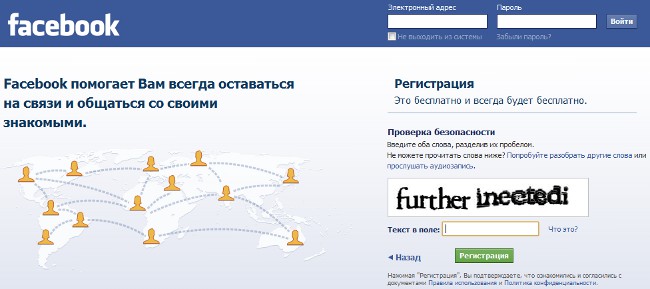
Разработчики могут аутентифицировать свои вызовы API с помощью токена доступа, сгенерированного в App Dashboard > WhatsApp > Начало работы (или Настройка ).
Поставщики бизнес-решений (BSP) должны аутентифицировать себя с помощью токена доступа с разрешениями whatsapp_business_messaging и whatsapp_business_management . Дополнительные сведения см. в разделе Получение маркера доступа системного пользователя.
Отмена регистрации телефона
Чтобы отменить регистрацию телефона, позвоните по номеру POST на номер PHONE_NUMBER_ID/отмените регистрацию :
| Конечная точка | Аутентификация |
|---|---|
(см. раздел Получение идентификатора номера телефона) | Поставщики бизнес-решений (BSP) должны аутентифицировать себя с помощью токена доступа с разрешением |
При необходимости вы всегда можете перерегистрировать свой телефон.
Пример
Образец запроса:
завиток -X ПОСТ \
«https://graph.facebook.com/ v15.0 /FROM_PHONE_NUMBER_ID/отменить регистрацию' \
-H 'Авторизация: носитель ACCESS_TOKEN'
Успешный ответ выглядит так:
{
"успех": правда
} Руководство по разрешениям — вход через Facebook — документация
Когда человек входит в ваше приложение через вход через Facebook, вы можете получить доступ к подмножеству данных этого человека, хранящихся на Facebook. Разрешения — это то, как вы спрашиваете кого-либо, можете ли вы получить доступ к этим данным. Настройки конфиденциальности человека в сочетании с тем, что вы запрашиваете, будут определять, к чему вы можете получить доступ.
Справочник по запросу и отзыву разрешений на просмотр
Пример входа в Facebook
Разрешения — это строки, которые передаются вместе с запросом на вход или вызовом API. Вот два примера разрешений:
Вот два примера разрешений:
-
publish_to_groups— Доступ для публикации сообщений в группах, которыми управляет человек -
pages_manage_posts— Доступ для публикации сообщений на страницах, которыми управляет человек
Например, если вы добавите кнопку входа в веб-приложение и запросите publish_to_groups и pages_manage_posts через параметр scope , при первом входе в систему человеку будет предложено следующее диалоговое окно:
Ваше приложение запросило доступ к группам и страницам человека. Полный список разрешений, включая разрешения по умолчанию, включен в Справочник по разрешениям.
Мы предоставляем аналогичные механизмы для iOS и Android. Ссылки для каждой платформы приведены далее в этом документе.
Когда запрашивать разрешения
Ваше приложение может запросить дополнительные разрешения в любое время, даже после того, как пользователь впервые войдет в систему. Например, разрешение
Например, разрешение user_photos позволяет вашему приложению получать опубликованные фотографии человека. Рекомендуется запрашивать это разрешение только тогда, когда вашему приложению необходимо показать человеку его опубликованные фотографии. Когда вы запрашиваете новые разрешения, человек, использующий ваше приложение, будет спрошен об этих новых разрешениях и имеет возможность отказаться. Дополнительные сведения см. в разделе Оптимизация запросов разрешений.
Разрешения должны быть предоставлены только один раз для каждого приложения, т. е. разрешения, предоставленные на одной платформе, фактически предоставляются на всех платформах, которые поддерживает ваше приложение.
Управление пользователями
Вход в Facebook позволяет человеку предоставлять только часть разрешений , которые вы запрашиваете для своего приложения, за исключением общедоступного профиля, который требуется всегда. Это доступно как отдельный экран в диалоговом окне входа, когда вы запрашиваете разрешения. Ваше приложение должно обрабатывать случай, когда кто-то отказался предоставить вашему приложению одно из запрошенных вами разрешений.
Ваше приложение должно обрабатывать случай, когда кто-то отказался предоставить вашему приложению одно из запрошенных вами разрешений.
Отозванные разрешения
Люди также могут отозвать разрешения, предоставленные вашему приложению, в интерфейсе Facebook в любое время после входа в систему. Важно, чтобы ваше приложение регулярно проверяло, какие разрешения были предоставлены, особенно при запуске на новой платформе. Мы предоставляем вам способы проверить, какие разрешения в настоящее время предоставлены вашему приложению.
Детальные разрешения
Люди могут предоставлять вашему приложению разрешения для страниц, групп и бизнес-активов, которыми они управляют на индивидуальном уровне. Например, кто-то, кто управляет несколькими страницами, может предоставить вашему приложению разрешение только на определенную страницу или только на некоторые из своих страниц.
Люди выбирают, какие разрешения они предоставляют, через поток запросов на разрешение. Например, если приложение запрашивает разрешение Страницы и Группы, люди получают запрос на предоставление этих разрешений в диалоговом окне входа.

 Мы принудительно настраиваем двухэтапную проверку при создании учетной записи, чтобы добавить дополнительный уровень безопасности к вашим учетным записям.
Мы принудительно настраиваем двухэтапную проверку при создании учетной записи, чтобы добавить дополнительный уровень безопасности к вашим учетным записям.
